Corregir Código De Error Imagen Incorrecta En Windows 11
Al intentar ejecutar aplicaciones en equipos con Windows, los usuarios obtienen el cuadro de diálogo de error imagen incorrecta. El mensaje de error sugiere que la aplicación que está intentando abrir no está hecha para Windows o tiene problemas. En la mayoría de los casos, es el último.
El mensaje de error aparece cuando Windows no puede ejecutar el programa debido a problemas con las bibliotecas o archivos requeridos por el programa. Cuando esto suceda, tendrás que solucionar el problema reemplazando la biblioteca problemática que se muestra o reinstalando el programa que enfrenta el problema.
En este artículo, te guiaremos a través de este proceso y te mostraremos cómo corregir el error de imagen incorrecta con bastante facilidad.
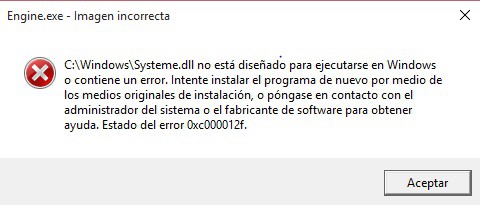
¿Cómo puedo reparar el error imagen incorrecta en Windows 11?
Por si no lo sabias, las aplicaciones de terceros se utilizan a diario para diferentes propósitos. Estos programas a menudo se crean utilizando bibliotecas que Microsoft ha presentado. Como tal, cuando instales una aplicación, también instalarás las dependencias en caso de que no las tengas en tu computadora.
Si ejecutas la aplicación sin las dependencias instaladas en tu computadora, dicho problema surgirá junto con muchos otros. Los archivos de biblioteca de vínculos dinámicos o DLL contienen esencialmente código y se usan ampliamente en Windows con la ventaja de ser compartidos entre múltiples programas en tu computadora.
Mira También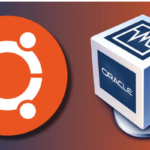 Cómo Descargar Ubuntu En VirtualBox. Tutorial
Cómo Descargar Ubuntu En VirtualBox. TutorialCuando te enfrentas al mensaje de error en cuestión, generalmente se debe a que un determinado archivo de biblioteca requerido por el programa se ha corrompido o dañado. Sin embargo, no tienes que preocuparte, ya que problemas como estos generalmente se pueden resolver con bastante facilidad. Dicho esto, comencemos y le mostraremos diferentes métodos para resolver el problema en cuestión.
Reemplaza el archivo DLL dañado
Resulta que lo primero que debes hacer cuando encuentres el mensaje de error en cuestión es continuar y reemplazar el archivo que se muestra en el código de error imagen incorrecta. Si lees el mensaje de error con atención, se te notificará acerca de un archivo DLL que está corrupto o dañado.
Los archivos DLL son importantes ya que contienen código y son esencialmente bibliotecas que utilizan varios programas en tu computadora. Si bien generalmente no se corrompen, hay casos en los que pueden dañarse y, como tal, las aplicaciones que dependen de ellos pueden dejar de funcionar.
Si este caso es aplicable, lo que tendrás que hacer es reemplazar el archivo dañado por uno nuevo. Normalmente no recomendamos descargar archivos de un sitio aleatorio en Internet, sin embargo, hay algunas excepciones, especialmente cuando hemos utilizado personalmente el servicio. Sigur las instrucciones que te mostramos más abajo para reemplazar el archivo:
- En primer lugar, dirígete al sitio web de archivos dll haciendo clic en este enlace aquí. Este es un sitio web notable, seguro y lo hemos usado personalmente varias veces.
- Allí, busca el archivo dll que aparece en el mensaje de error a través de la barra de búsqueda proporcionada.
- Haz clic en el archivo DLL que se muestra en el resultado.
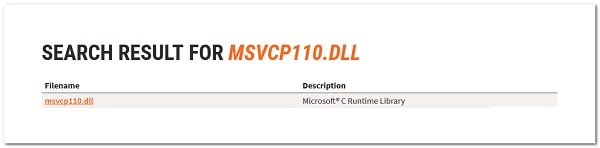
- Desplázate hacia abajo y haz clic en el botón Descargar para descargar el archivo.
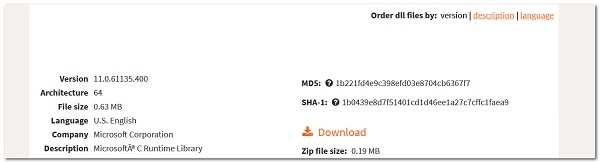
 ERR_SSL_VERSION_OR_CIPHER_MISMATCH cuál es el error y cómo solucionarlo
ERR_SSL_VERSION_OR_CIPHER_MISMATCH cuál es el error y cómo solucionarlo- Una vez que hayas descargado el archivo, descomprímelo en cualquier ubicación.
- Después de eso, dirígete a esa ubicación y copia el archivo dll.
- Luego, abre el Explorador de Windows.
- En la barra de direcciones, copia y pega la siguiente ruta y luego presione Enter:
C: \ Windows \ System32
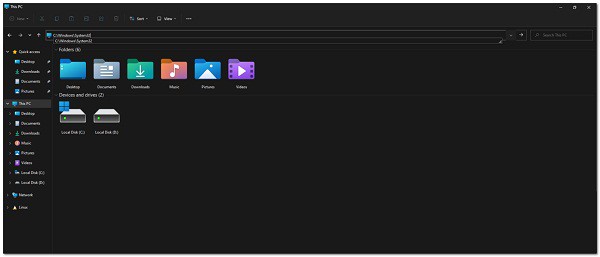
- Si el directorio que se muestra en el mensaje de error es diferente, dirígete a esa carpeta.
- Allí, pega el archivo que copiaste y cuando se te solicite, haz clic en la opción Reemplazar.
- Una vez que hayas hecho eso, intenta ejecutar la aplicación nuevamente para ver si eso resuelve el problema.
Reinstala Microsoft Visual Redistributables
Otra razón por la que puedes aparecer el problema en cuestión es cuando faltan bibliotecas de tiempo de ejecución de Microsoft en tu computadora. Estas bibliotecas son muy importantes ya que la mayoría de las aplicaciones se crean utilizando las herramientas de Microsoft C y C ++. Por lo tanto, para ejecutar el programa, también deberás instalar las bibliotecas en tiempo de ejecución de Microsoft Visual C ++ en tu computadora.
En algunos casos, incluso si tienes las bibliotecas en tiempo de ejecución instaladas en tu computadora, el problema aún puede surgir si el programa se compila con una versión diferente de la biblioteca.
Hay diferentes versiones disponibles y, si no tienes instaladas las versiones adecuadas, es posible que aún aparezca el mensaje de error. Recomendamos eliminar todos los Microsoft Visual Redistributables instalados en tu sistema y luego reinstalarlos en tu computadora. Para hacer esto, sigue las instrucciones que se dan a continuación:
- En primer lugar, abre el Panel de control buscándolo en el menú Inicio.
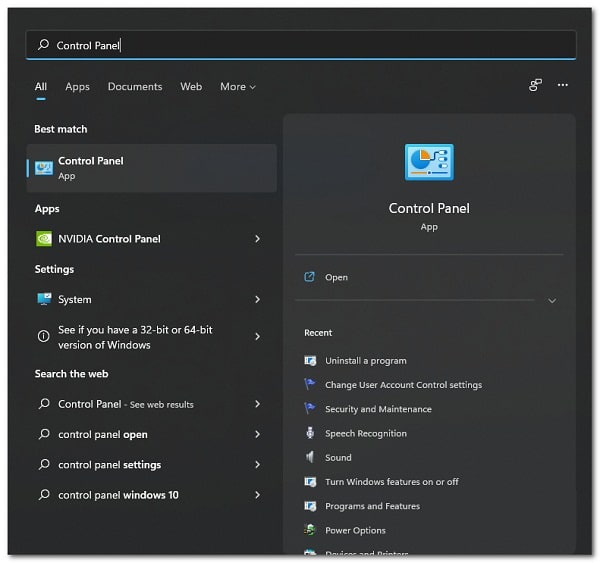
 Solucionar Bucle De Reparación Automática De Windows 10
Solucionar Bucle De Reparación Automática De Windows 10- Luego, dentro de la ventana del Panel de control, haz clic en la opción Desinstalar un programa en Programas.
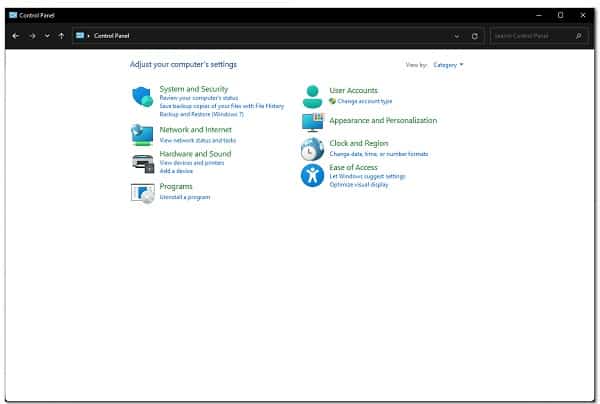
- Allí, en la lista de aplicaciones instaladas en tu computadora, busca los Redistribuibles de Microsoft Visual C ++ y haz doble clic en ellos para desinstalarlos de tu computadora. También ten en cuenta las diferentes versiones que has instalado, es decir, 2013, 2015, entre otras.
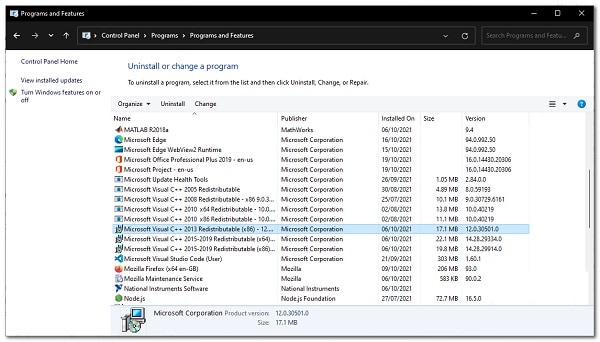
- Una vez que los hayas desinstalado, continúa y reinicia tu computadora.
- Luego, después de que tu PC se inicie, dirígete a la página web oficial de Microsoft para descargar Microsoft Visual Redistributables haciendo clic aquí.
- Desplázate hacia abajo en la página y vuelve a descargar los redistribuibles respectivos.
- Instálalos en tu computadora.
- Una vez que hayas hecho eso, continúa y ve si el problema persiste.
Reinstala la aplicación problemática
Finalmente, si eso no resuelve el problema para ti y aún recibes el mensaje de error, entonces tu forma de acción debería ser reinstalar la aplicación que está causando el problema. Como resultado, reinstalar la aplicación reinstalará todos los archivos requeridos en tu computadora, lo que conducirá a eliminar cualquier archivo dañado y será reemplazado por una copia nueva.
Ahora, es posible que recibas el mensaje de error al intentar abrir una aplicación específica. En tal caso, ya sabes qué programa está causando el mensaje de error. Sin embargo, también hay escenarios en los que el mensaje de error puede aparecer de forma aleatoria incluso cuando no estás ejecutando una aplicación. Esto puede suceder cuando el problema es causado por una aplicación que está configurada para iniciarse automáticamente.
En tal escenario, puedes averiguar la aplicación que está causando el problema mirando el mensaje de error. En la barra de título, antes del texto Imagen incorrecta, se proporciona el nombre de la aplicación que está causando el problema.
Además de eso, si el archivo DLL que se muestra en el mensaje de error no está relacionado con las bibliotecas en tiempo de ejecución de Microsoft, eso puede ayudarte a descubrir la aplicación que también está desencadenando el problema.
Mira También Análisis de DriverFix. Descarga gratuita
Análisis de DriverFix. Descarga gratuitaUna vez que hayas localizado el programa que está causando el problema, continúa y desinstala la aplicación de tu computadora. Después de hacer eso, reinicia para eliminar también los archivos residuales. Una vez que hayas hecho eso, puedes continuar y reinstalar la aplicación nuevamente para ver si eso resuelve el problema.
Si quieres conocer otros artículos parecidos a Corregir Código De Error Imagen Incorrecta En Windows 11 puedes visitar la categoría Informática.
Deja una respuesta
¡Más Contenido!